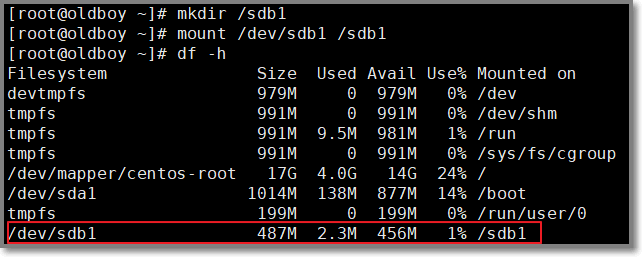Linux 磁盘管理好坏直接关系到整个系统的性能问题
Linux 磁盘管理常用三个命令为 df,du 和 fdisk
| 命令 | 作用 |
|---|---|
| df | 查看磁盘block的使用量 |
| du | 检查磁盘空间使用量 |
| fdisk | mbr磁盘分区工具,常用于小于2T的磁盘 |
| gdisk | gpt磁盘分区工具,常用于大于2T的磁盘 |
| mkfs | 格式化磁盘分区 |
| mount | 挂载 |
1.1 df 查看磁盘使用量
1)常用参数:
| 参数 | 作用 |
|---|---|
| -i | 查看inode使用量 |
| -h | 以人类可读的方式显示 |
2)使用实例:
# 查看磁盘使用量
df
# 查看inode使用量
df -i
# 以人类可读的方式显示
df -h
# 以人类可读的方式显示inode使用量
df -ih1.2 du 检查磁盘空间使用量
1)常用参数
| 参数 | 作用 |
|---|---|
| -h | 以人类可读的方式显示 |
| -s | 只列出总量,而不列出每个目录占用容量 |
2)使用实例
# 查看当前目录的磁盘空间使用量
du
# 以人类可读的方式显示当前目录的磁盘空间使用量
du -h
# 查看目录下每个文件的占用容量
du -s /opt/*
du -sh /opt/*1.3 fdisk 磁盘分区
1.3.1 使用帮助
1)常用参数:
| 参数 | 作用 |
|---|---|
| -l | 查看分区信息 |
2)常用内置选项:
| 选项 | 作用 |
|---|---|
| d | delete a partition #删除分区 |
| m | print this menu #打印帮助 |
| n | add a new partition #添加新分区 |
| p | print the partition table #打印分区表 |
| q | quit without saving changes #退出不保存 |
| w | write table to disk and exit #保存并退出 |
1.3.2 磁盘分区
1)添加新磁盘
给虚拟机添加一块新磁盘
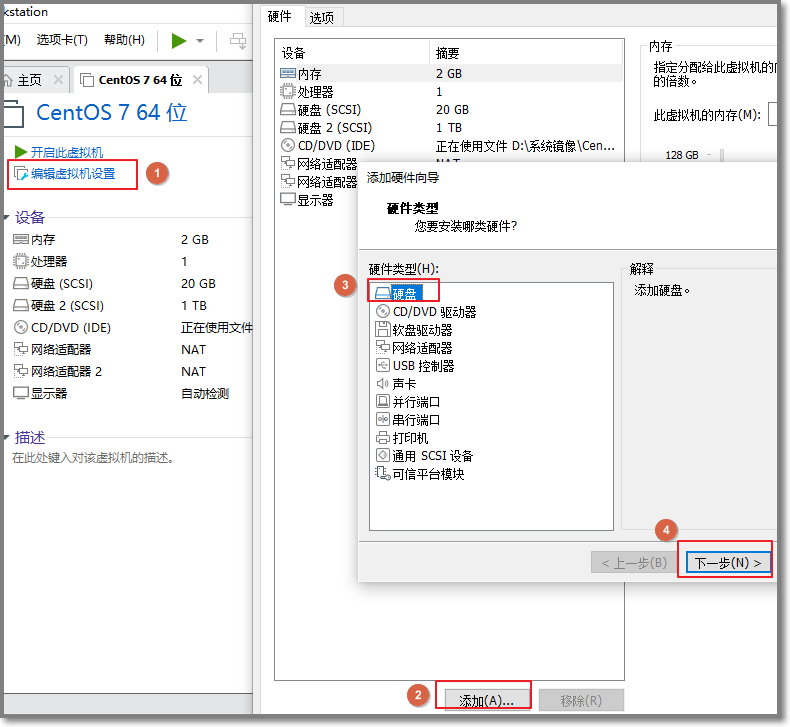
磁盘类型选择SCSI
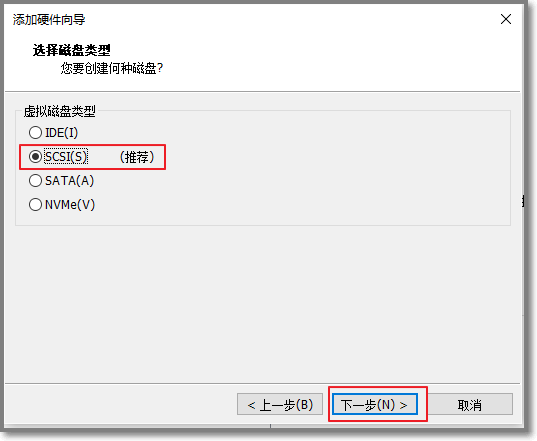
选择新建虚拟磁盘
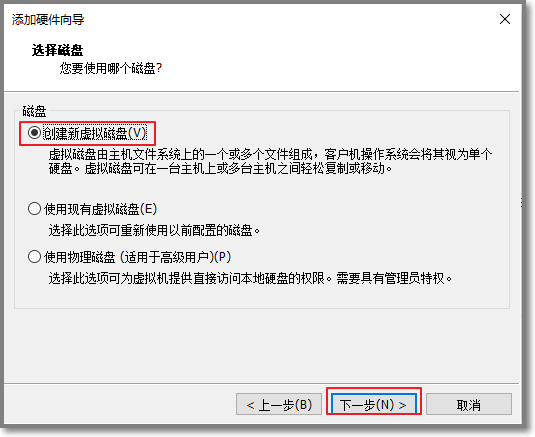
磁盘大小可以自己定义
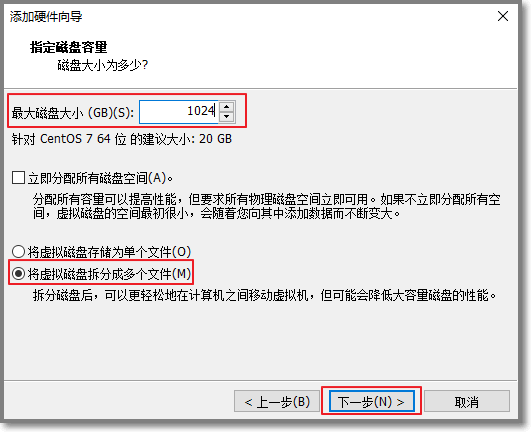
之后默认即可,完成后虚拟机设置里多了个新硬盘,然后点击确定来退出虚拟机设置
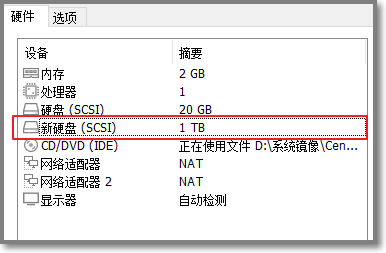
reboot 重启虚拟机
连上虚拟机后可以发现多出一个sdb设备
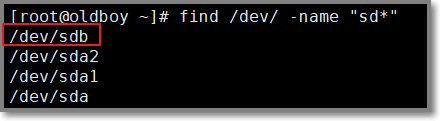
2)磁盘分区
选择新的磁盘设备 /dev/sdb 对它进行分区
# fdisk /dev/sdb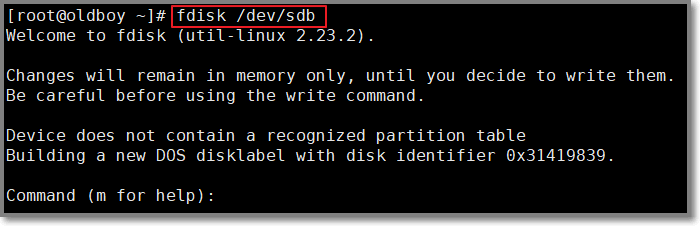
使用 n 选项添加分区
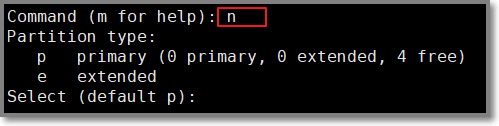
不对 p 和 e 进行选择的话便默认选择 p
- p: 表示主分区
- e: 表示扩展分区
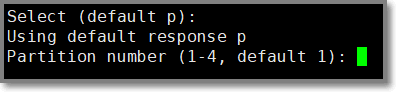
选择分区号,在 1 - 4 之间,默认为1

起始扇区默认即可

选择最后的扇区大小(相当于分配分区大小)

分配成功,查看分配情况
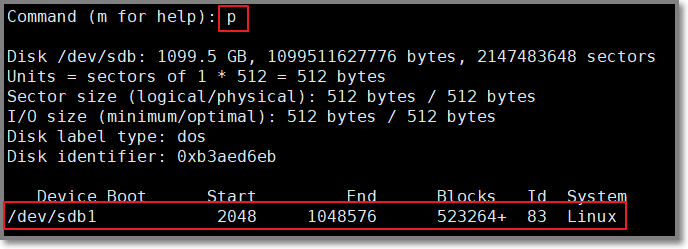
分配完成后选择 w 选项保存分配并退出
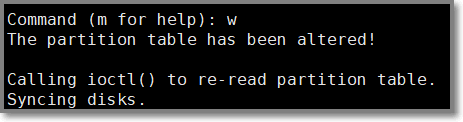
查看新建磁盘分区
# fdisk -l |grep dev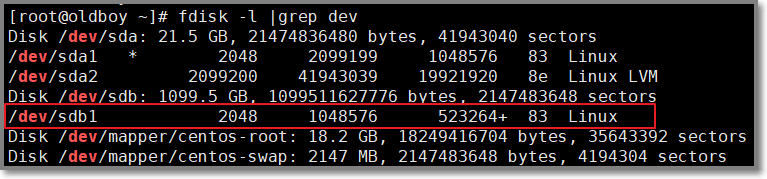
3)mkfs 格式化分区
# mkfs.ext4 /dev/sdb1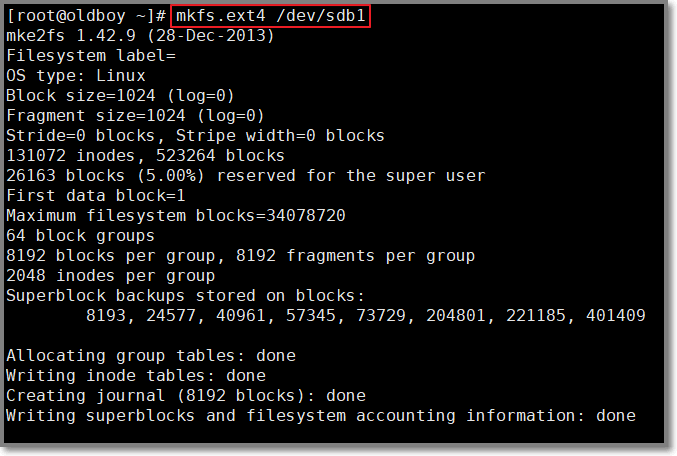
4)mount 挂载新建分区
挂载分区后就可以使用它了
# mkdir /sdb1
# mount /dev/sdb1 /sdb1